Bạn có thể khóa cell nếu bạn muốn bảo vệ chúng khỏi việc bị chỉnh sửa mà bạn không kiểm soát được. Trong ví dụ dưới, cell A2 sẽ bị khóa.
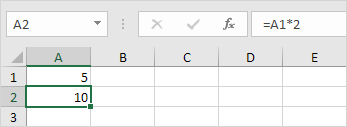
Trước khi bạn bắt đầu: theo mặc định, tất cả cell đều bị khóa. Tuy nhiên, việc khóa các cell sẽ không có tác dụng cho đến khi bạn bảo vệ worksheet. Vì vậy, khi bạn bảo vệ một worksheet, tất cả các cell (= worksheet) sẽ bị khoá. Kết quả là nếu bạn muốn khóa một cell, trước tiên bạn phải mở khóa cho tất cả các cell, khóa một cell, và sau đó bảo vệ sheet.
1. Chọn tất cả các cell.
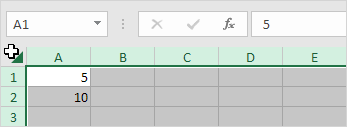
- Click chuột phải, và sau đó click Format Cells.
- Trên tab Protection, bỏ chọn phần Locked và nhấn OK.
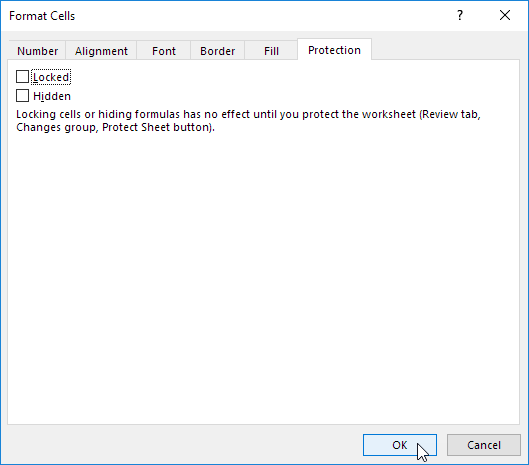
- Click chuột phải vào cell A2, và sau đó click Format Cells.
- Trên tab Protection, chọn phần Locked và click OK.
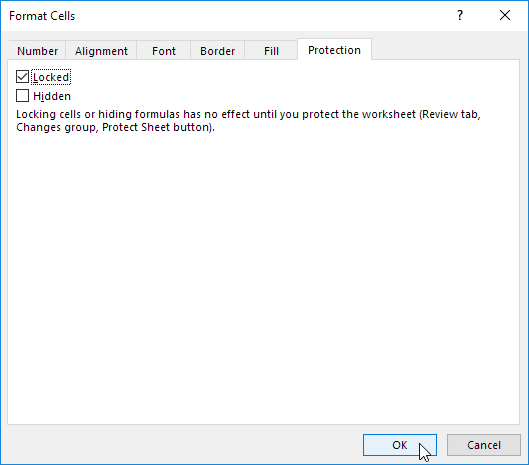
Lưu ý: nếu bạn chọn thêm cả phần Hidden, người dùng sẽ không thể xem công thức trong thanh Formula khi chọn cell A2.
- Bảo vệ sheet.
Để bảo vệ Sheet, Review, Protect Sheet, nhập password.
Cell A2 bây giờ đã bị khóa. Để chỉnh sửa cell A2, bạn phải Unprotect sheet bằng cách chọn Review, Unprotect Sheet, nhập password mà bạn vừa đặt.



